故障かな?と思ったら -HORI HOTAS Flight Control System & Mount for PC (Windows®11 / 10)-
「HORI HOTAS Flight Control System & Mount for PC (Windows®11 / 10)」につきまして、お問い合わせの多い内容を掲載いたします。
スティックユニット、スロットルユニット、クランプは別々で購入することは可能でしょうか
できません。購入して頂く場合はセットで購入となります。
製品が正しく動作しない
正しく接続されていない可能性があります。
各デバイスをPCのUSBポートへ接続してご使用ください。
PC以外のハードウェアプラットフォームへ接続し、使用できますか
PC以外でのハードウェアプラットフォームではご使用になれません。
また、PCについてはWindows®11 / 10対応のPCをご使用ください。
対応しているゲームソフトは何がありますか
以下ページから対応表をご確認ください。
初期設定として、ボタンマッピングはありますか
『War Thunder』でご使用の際はボタンマッピングのプリセットが選択できます。
プリセットの設定方法はこちら
その他の対応しているゲームソフトはボタンマッピングが設定されていません。
ゲーム開始時にご自身でボタンの設定をお願いいたします。
ボタンの割り当てや感度の調整はできますか
専用のAPPで設定ができます。
また、ゲームソフトによっては感度調整ができるものもあります。
APPは以下ページからダウンロードを行ってください。
ネジによる固定は可能ですか
以下の方法をご確認ください。
クランプを取り付け可能な机のサイズは
取扱説明書をご確認ください。
ご購入前に確認をしたい方は下記をご確認ください。

クランプの取り付けに工具は必要ですか
工具が必要です。+ドライバーをご用意ください。
組立方法は取扱説明書に沿って組立をお願いいたします。
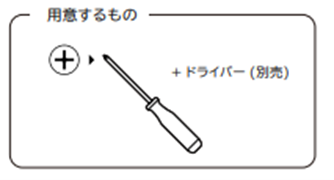
製品のファームウェアアップデートがうまくいかない
ファームウェアアップデートがうまくいかない場合は、こちらのページの方法をお試しください。
特典コードの取得はどのように行いますか
『Gaijin entertainment』のWEBページでログインを行ってください。
DMMGAMESからログインされている方
https://warthunder.dmm.com/news/detail/5844
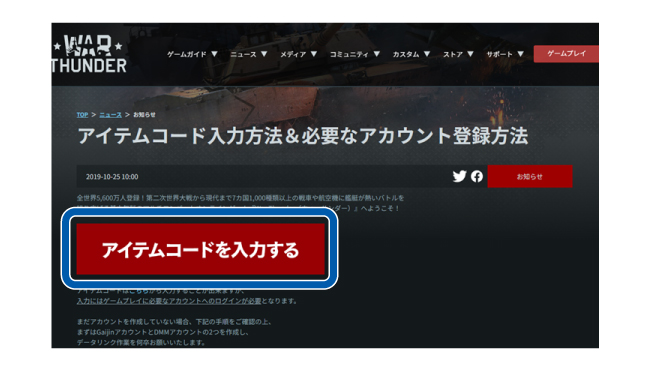
下記 リンク先へ移動します。
https://gaijin.net/ja ※『Gaijin entertainment』でログインされている方はここから。
『Gaijin entertainment』のWEBページでご自身のアカウントとパスワードを入力しログインを行ってください。
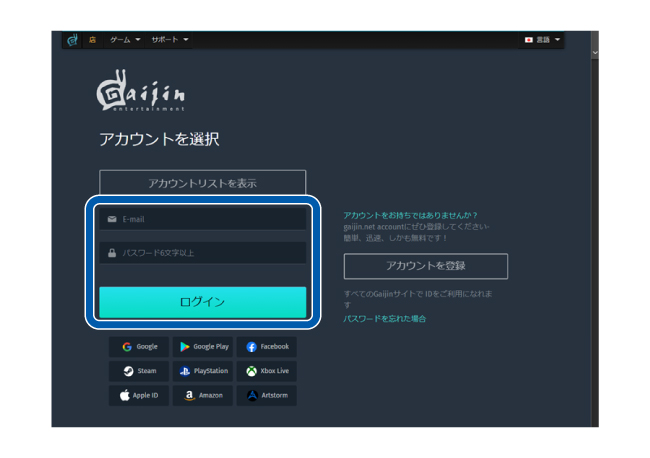
ログイン後、アクティベート用キーにコード番号を入力し、アクティベートをクリックを行い、特典を入手してください。
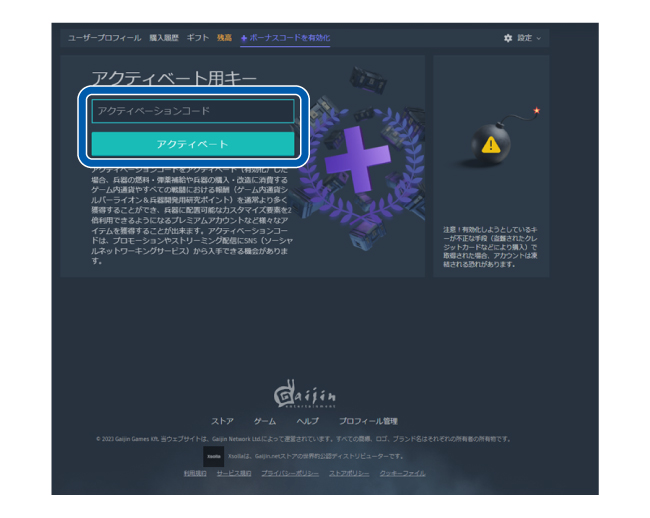
【WarThunderで遊ぶ方】HORI HOTAS Flight Control System & Mount for PC (Windows®11 / 10)用プリセットの設定方法
※ メニュー操作時は、マウスでの操作が必要です。
① ゲーム左上のメニューバーから『コントロール』を選択してください。
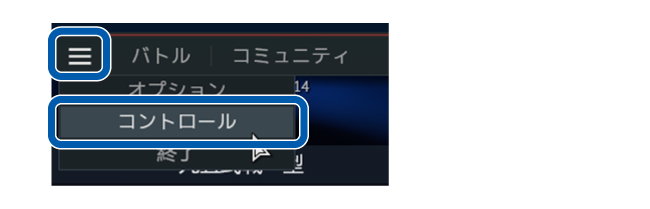
② 画面左下の『コントロールセットアップウィザード』を選択してください。

③ 画面上部の『カスタムコントロール』から『HORI HPC-045U HORI HOTAS Flight Control System&Mount』を選択してください。
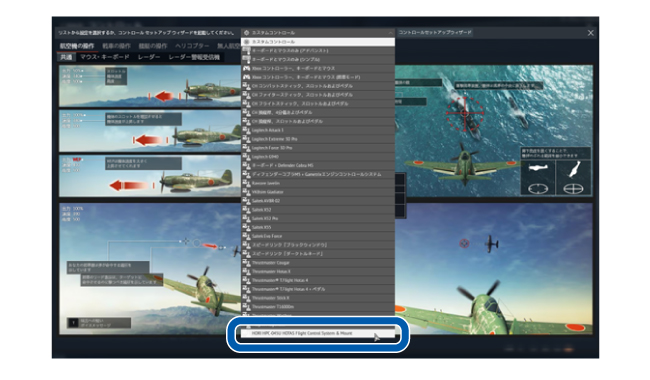
上記の項目を確認しても解決できない場合
弊社商品サポートセンターへお問い合わせいただくか、商品修理お申込みフォームより修理をお申込みください。
※ イラストと本品は多少異なる場合があります。
※ 本品の仕様および外観は改良のため予告なく変更することがありますのでご了承ください。
● War ThunderはGaijin Entertainmentの商標です。許可のもとに使用されています。